Како организовати Спотифи листе репродукције помоћу мапа
Спотифи / / March 18, 2020
Спотифи има цоол функцију која вам омогућава да очистите своје неуредне плеј листе на десктоп клијенту. Да бисте их боље организовали, користите опцију Фолдер листе.
Спотифи је одлична музичка услуга, али понекад, баш као што би се догодило са било којом другом апликацијом која се односи на музику, на крају имате превише листа за репродукцију. Срећом, можете их лако организовати у мапе.
Спотифи Фолдерс Лист
Имам тенденцију да креирам спискове репродукције за албуме које планирам да слушам у неком тренутку; ако се деси да добијем пуно предлога за кратко време, лева страна мог прозора Спотифи биће натрпана тоном плејлиста. Одличан начин чишћења ствари је креирање директоријума Спотифи плаилисте.
Да бисте покренули нову фасциклу, кликните на Датотека> Нова мапа плејлисте. Алтернативно, можете да користите пречицу на тастатури Цтрл + Схифт + Н.
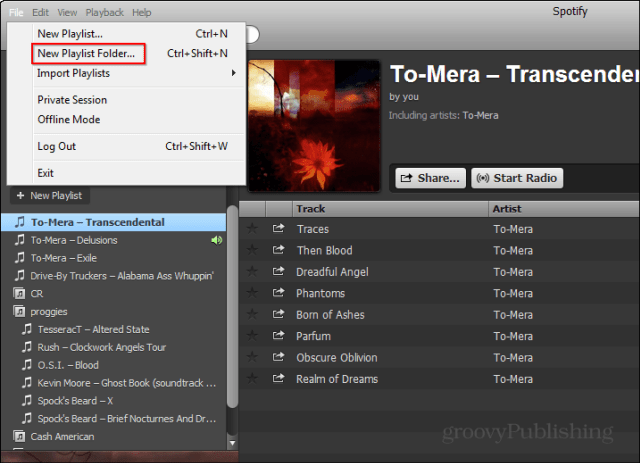
Појавиће се ваша нова фасцикла за репродукцију и можете јој дати име. Планирам да слушам сва три албума бенда То-Мера, па ћу га именовати по бенду.
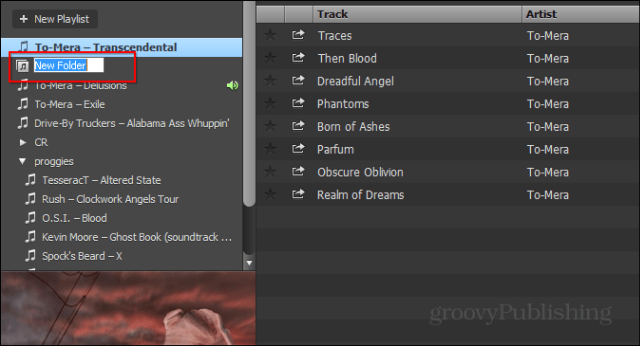
Сада, све што треба да урадим је да повучете све спискове за репродукцију у нову фасциклу. Такође их можете превући у редослед који желите.
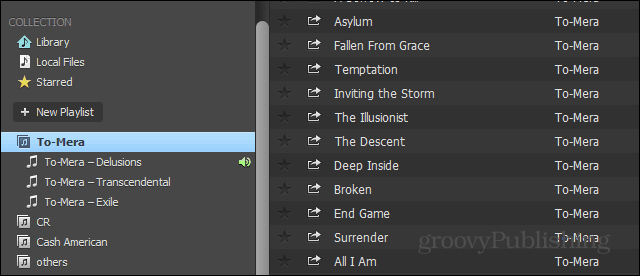
Сва музика у мапи се може стално репродуковати ако је изабрана та мапа.
Ако сте већ отворили фасциклу листе за репродукцију, нова мапа ће се створити унутар те. Али, ако желите, можете га превући негде другде мишем или створити мапе унутар мапа. На пример, „Ливе“ и „Студио“ за одређени бенд. Такође можете да померате мапе на исти начин.
Мислим да би то било интуитивније Спотифи корисници једноставно добијају „Додај у фасциклу“ опција када кликнете десним кликом на листу репродукције. Можда негде у будућности?
Програмери Спотифи одлучили су да користе методу која је готово идентична оној у иТунес-у. Можда се сећате да је иТунес урадио веома добро (или веома лоше, зависно од начина на који гледате) наша дискусија о „најгорем софтверу икад“.



